共计 1577 个字符,预计需要花费 4 分钟才能阅读完成。
自动写代码机器人,免费开通
这篇文章将为大家详细讲解有关怎么在 winx64 系统中安装 mysql 5.7.27,文章内容质量较高,因此丸趣 TV 小编分享给大家做个参考,希望大家阅读完这篇文章后对相关知识有一定的了解。
1. 首先从官网中下载 mysql

2. 进入 mysql-5.7.27-winx64 目录,新建一个 txt 文件,并将其重命名为 my.ini, 即为一个配置文件。如图:

3. 打开 my.ini 文件,并用如下代码进行配置(将代码粘贴复制即可,但是要注意改文件的位置!)
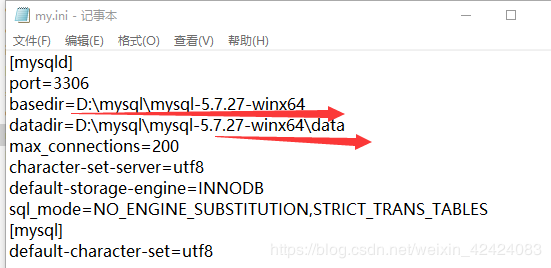
这里我们使用 INNODB 作为数据库引擎,最大连接数为 200,编码设置为 utf8,画线的位置改为自己的存储位置即可。粘贴完代码之后记得保存文件哦!
4. 配置环境变量
找到:我的电脑–属性–高级环境设置 - 环境变量 - 系统环境。新建一个系统环境变量,
变量名与值分别为:MYSQL_HOME 存储位置 如图:(这里是我的 mysql 存储的文件位置)
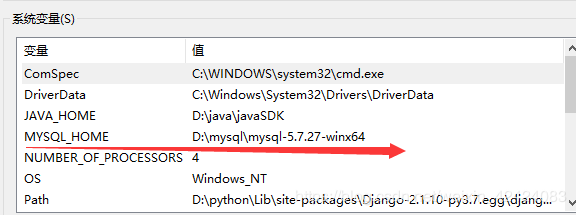
然后点击系统变量里面的 Path,- 编辑,在后面加入;%MYSQL_HOME%\bin 这里的配置是以分号为分隔的。
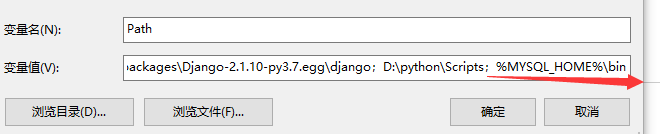
5. 开始安装 mysql
首先打开 cmd,以管理员身份运行
然后切换到 mysql 文件下的 bin 目录,如图,一级一级按照文件路径切换即可。
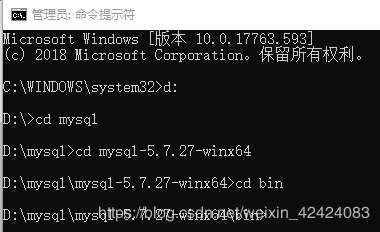
开始安装 mysql
接着上面的 cmd 命令行,输入命令 mysqld –install 然后 Enter 键
如果你之前有安装过 MySQL 的话,系统会提示你已经安装了 mysql,此时你需要先关闭 mysql 服务器,需要先切换回 c 盘,再执行命令 net stop mysql
然后再切换回 Mysql 的 bin 目录,用命令删除掉之前安装过的 mysql
删除命令为 mysqld –remove
删除完之后再执行 mysqld –install 即可安装
6. 生成 data 目录,存储以后使用 mysql 数据库的数据
命令为:mysqld –initialize
此时在打开之前的 MySQL 目录,你会发现多了一个 data 文件,如下:

7. 使用以下命令跳过 mysql 密码
接着上面输入命令 mysqld –skip-grant-tables
此时 cmd 命令行不会输出什么,也不能再输入了,我们再次打开另一个 cmd,同样以管理员权限运行 cmd。注意:此时需要确保 mysql 服务器正常运行,使用下面命令运行 mysql 服务器 net start mysql
在新打开的 cmd,切换到 mysql 的 bin 目录下,然后输入命令 mysql -u root -p
此时系统会提示你输入密码,由于之前我们使用过 mysqld –skip-grant-tables 这个命令,所以我们会跳过密码,此时直接按 Enter 键进入下一步即可
8. 设置密码
设置你自己想要的密码即可,我这里举例的是 123456
输入以下命令 update mysql.user set authentication_string=password(“123456”) where user=“root”;
然后使用以下命令刷新 mysql 即可 flush privileges
此时操作已经全部完成。关闭所有的 cmd 命令行即可
9. 检测是否安装好了 mysql
以管理员身份打开 cmd 命令行,切换到 mysql 下的 bin 路径,记得此时要保证你的 mysql 服务是正常运行的。
然后输入命令 mysql -u root -p
系统会提示你输入密码,此时输入你上一次设置的密码即可
如果此时 cmd 命令行的提示符已经从 mysql 下的 bin 目录变成了 mysql,那恭喜你,你已经安装好 mysql 了。如果安装过程中,出现了问题,请从这几个方面考虑:是否开启了 mysql 服务器;是否切换到了相应的文件目录,配置文件是否出了问题等。
关于怎么在 winx64 系统中安装 mysql 5.7.27 就分享到这里了,希望以上内容可以对大家有一定的帮助,可以学到更多知识。如果觉得文章不错,可以把它分享出去让更多的人看到。
向 AI 问一下细节
